
ТОР 5 статей:
Методические подходы к анализу финансового состояния предприятия
Проблема периодизации русской литературы ХХ века. Краткая характеристика второй половины ХХ века
Характеристика шлифовальных кругов и ее маркировка
Служебные части речи. Предлог. Союз. Частицы
КАТЕГОРИИ:
- Археология
- Архитектура
- Астрономия
- Аудит
- Биология
- Ботаника
- Бухгалтерский учёт
- Войное дело
- Генетика
- География
- Геология
- Дизайн
- Искусство
- История
- Кино
- Кулинария
- Культура
- Литература
- Математика
- Медицина
- Металлургия
- Мифология
- Музыка
- Психология
- Религия
- Спорт
- Строительство
- Техника
- Транспорт
- Туризм
- Усадьба
- Физика
- Фотография
- Химия
- Экология
- Электричество
- Электроника
- Энергетика
Подключение к Team Foundation Server
Создание командного проекта
Аннотация: Цель лабораторной работы: Получить практические навыки в создании инфраструктуры командного проекта.
Ключевые слова: сервер, поле, порт, значение, номер порта, путь, инфраструктура, доступ, компонент, шаблон, переключатель,информация, ссылка, сообщение об ошибке, журнал ошибок, главная страница
Продолжительность лабораторной работы - 2 академических часа.
Подключение к Team Foundation Server
Для подключенияа к Team Foundation Server запустите интегрированную среду Visual Studio 2012. На начальной странице выберите ссылку Подключиться к Team Foundation Server (рис. 4.1).

Рис. 4.1. Начальная страница Visual Studio 2012
В диалоговом окне Подключение к Team Foundation Server нажмите кнопку Серверы (рис. 4.2).

увеличить изображение
Рис. 4.2. Диалоговое окно Подключение к Team Foundation Server
В диалоговом окне Добавить или удалить Team Foundation Server нажмите кнопку Добавить.

увеличить изображение
Рис. 4.3. Диалоговое окно Добавить или удалить Team Foundation Server
В диалоговом окне Добавить Team Foundation Server введите имя или URL-адрес сервера TFS. Для получения параметров подключения обратитесь к администратору Team Foundation Server или администратору командного проекта. На рис. 4.4 указан сервер localhost.

Рис. 4.4. Диалоговое окно Добавить Team Foundation Server
При вводе имени сервера, поле Список серверов Team Foundation Server диалогового окна Добавить или удалить Team Foundation Server автоматически отображает формат url-адреса (рис. 4.5), например: http://Имя_сервера:порт/tfs, где Имя_сервера - это имя сервера, где размещается Team Foundation Server; Порт - порт, который Team Foundation Server использует (значение по умолчанию 8080). Если сервер использует другой номер порта, его необходимо указать; tfs - путь по умолчанию к коллекциям проектов, хранящимся на сервере. Если в вашей группе используется другой путь, то его необходимо ввести. После проверки имени и URL-адреса TFS необходимо нажать кнопку Закрыть.
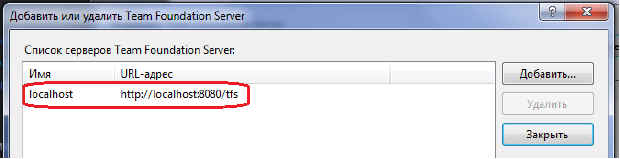
увеличить изображение
Рис. 4.5. Проверка имени и URL-адреса TFS
Выберите из выпадающего списка сервер TFS (рис. 4.6). Нажмите кнопку Подключиться.
Если необходимо подключиться к существующему командному проекту, поставьте галочку перед требуемым проектом (например, перед проектом Demo).
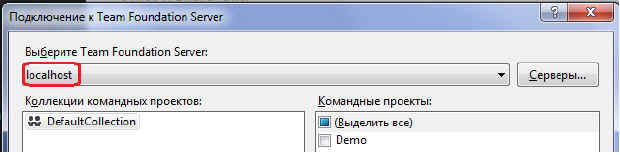
увеличить изображение
Рис. 4.6. Подключение к TFS и командным проектам
Результатом создания командного проекта является сгенерированная инфраструктура, главная вкладка которой приведена на рис. 4.7.

Рис. 4.7. Главная вкладка Командного обозревателя
Посредством ссылок главной вкладки Командного обозревателя проектов можно подключиться к ранее созданному проекту (Подключение к командному проекту...), создать новый проект (Создание командного проекта), получить доступ к системе управления версиями (компонент Ожидающие изменения) через Обозреватель управления исходным кодом, подключиться к командному проекту через веб посредством компонента Веб-доступа и настроить параметры проекта через компонент Параметры.
Не нашли, что искали? Воспользуйтесь поиском: